Tecnobits - 校園指南 - 如何設定手機的 DPI
手機上的 DPI 配置:技術指南
近年來,行動技術取得了突飛猛進的發展,隨之而來的是我們在蜂窩設備上的體驗日益個性化和調整的可能性。對於許多用戶來說,最重要和最未知的設定之一是 DPI,即每英寸點數(英文縮寫),它是一種確定像素密度的測量值。 在屏幕上 從我們的電話。
正確配置 DPI 可以改善內容顯示、文字可讀性以及手機日常使用的整體舒適度。在這篇文章中,我們將探討 步步 如何在您的行動裝置上配置 DPI,為您提供所有必要的工具來使您的螢幕適應您的個人需求和偏好。
從基本技術方面到更高級的選項以及透過調整 DPI 所獲得的好處,本指南將引導您,以便您可以充分利用手機提供的配置多樣性。 無論您擁有什麼品牌或型號的設備,這些原則都適用於所有領先的行動平台。
請記住,DPI 設定不僅影響使用者介面的美觀,還影響文字的可讀性、影像的清晰度以及螢幕上元素的整體分佈。 因此,如果您想改善您的體驗並根據您的視覺需求個性化您的手機,請不要錯過了解 DPI 設定細節的機會。
因此,準備好進行深入的技術之旅,了解如何精確配置手機的 DPI 並適應您的喜好。 讓我們在行動個人化世界中開始這場令人興奮的冒險吧!
1.行動裝置DPI調節介紹
在行動裝置上,DPI 調整是實現最佳觀看體驗的重要方面。 DPI(即每英吋點數)是指裝置螢幕上的像素密度。 DPI 太低 可以做 使螢幕看起來像素化,而高 DPI 會使文字難以閱讀。
在本文中,我們將探討如何有效調整行動裝置上的 DPI。 我們將介紹可用於進行此調整的不同方法和工具。 此外,我們將提供逐步教學和有用的提示,以確保最佳結果。
在行動裝置上調整 DPI 的最常見方法之一是透過顯示設定。例如,在大多數 Android 裝置上,您可以從設定選單存取顯示設定。在那裡,您將找到根據您的喜好調整 DPI 的選項。有些設備甚至允許您更改 DPI 以個性化的方式,單獨調整使用者介面元素的大小。
2. 什麼是 DPI?它對我的手機有何影響?
DPI,或 Dots Per Inch(每英吋點數,西班牙語),是一種測量單位 用來 確定列印或數位影像的分辨率,尤其是印表機和螢幕上的分辨率。就行動裝置而言,DPI 是指手機螢幕每英吋的像素密度。 DPI 越高,顯示影像的品質和清晰度就越高。
DPI直接影響我們手機上內容的顯示。 如果像素密度較低,則影像和文字可能會顯得模糊或像素化。 此外,低 DPI 還會影響需要高品質圖形的遊戲和應用程式的效能。
要檢查手機的 DPI,您可以前往裝置設定並尋找螢幕部分。 在那裡您將找到調整像素密度或 DPI 的選項。 請記住,更改 DPI 可能會對內容顯示和設備性能產生影響,因此考慮製造商的建議並以明智且謹慎的方式進行更改非常重要。
3. 手機DPI配置的兼容性與要求
設定手機上的 DPI(每吋點數)可以改善裝置的顯示效果和可用性。 但是,在對 DPI 設定進行任何更改之前,請務必確保您的手機符合要求並與此功能相容。 接下來,我們將為您提供驗證相容性的必要步驟以及在手機上配置 DPI 的要求。
1. 檢查版本 你的作業系統: 在配置 DPI 之前,請先驗證您的手機是否有更新版本的 DPI OS。一些行動裝置製造商可能會提供允許 DPI 調整的更新,因此安裝最新版本非常重要。
2. 調查您的手機型號的可能性: 並非所有手機型號都具有DPI調節功能。 若要了解您的設備是否相容,請研究技術規格或製造商的網站。 您還可以搜尋線上論壇和社區,以查找有關您的特定手機型號的 DPI 相容性的更多資訊。
3. 使用第三方應用: 如果您的手機沒有調整 DPI 的本機功能,則可以使用應用程式商店中提供的第三方應用程式。 這些應用程式可讓您輕鬆自訂裝置的 DPI。 但是,在下載任何應用程式之前,請務必檢查其可靠性並查看其他用戶的評論。
4. 不同行動作業系統上更改DPI的方法
有時,您可能需要調整行動裝置上的 DPI(每英吋點數)以改善檢視或與某些應用程式的互動。 以下是一些。
獨家內容 - 點擊這裡 如何建立Word索引。1. Android:
在 Android 裝置上,您可以使用「ADB」(Android 偵錯橋)等第三方工具修改 DPI。 首先,您需要在裝置上啟用開發人員選項並開啟 USB 偵錯。 然後,將設備連接到電腦並在命令視窗中執行以下命令:
亞行外殼:訪問設備外殼
波密度 - 將 DPI 變更為特定值
2.iOS:
在 iOS 裝置上,更改 DPI 並不是本機可用的選項。 但是,您可以使用App Store上提供的第三方應用程式來調整解析度和螢幕尺寸。 這些應用程式透過建立自訂設定檔來修改裝置的視覺外觀來運作。
3.Windows手機:
在 Windows Phone 裝置上,您可以使用螢幕縮放功能變更 DPI。 轉到“設定”>“顯示和亮度設定”,然後選擇“更改文字、應用程式和其他項目的大小”選項。 然後,您可以更改螢幕上元素的比例級別,DPI 將自動調整。
5. 一步一步:如何在 Android 裝置上設定 DPI
設定 DPI Android設備,您必須先存取開發選項。為此,請前往裝置設定並尋找「關於手機」或「關於平板電腦」選項。點擊此選項並蒐索內部版本號。重複點擊版本號,直到出現一則訊息,確認開發人員選項已啟用。
啟用開發人員選項後,返回設定並尋找“開發人員選項”選項。 點擊此選項並尋找“螢幕密度”或“字體大小”設定。 在這裡您可以根據自己的喜好調整 DPI。 您可以找到不同的 DPI 選項,例如「自訂 DPI」或「大 DPI」。 選擇最適合您需求的 DPI,然後重新啟動裝置以使變更生效。
如果您在開發者選項中找不到DPI選項,還有另一種方法可以變更設定。從以下位置下載第三方應用程式 Play商店 允許您調整 DPI。這些應用程式通常提供易於使用的介面,並允許您自訂 Android 裝置的 DPI。尋求 在遊戲商店 關鍵字如“調整 DPI”或“更改 DPI”,然後選擇您選擇的應用程式。按照應用程式的說明調整 DPI 並重新啟動裝置以套用變更。
6. 在 iPhone 或 iPad 上調整 DPI 的詳細指南
有時需要調整 iPhone 或 iPad 上的 DPI 以改善螢幕顯示或 解決問題 大小和清晰度。幸運的是,可以透過幾個簡單的步驟來更改這些設定。以下是詳細指南,以便您可以調整 iOS 裝置上的 DPI:
打開 iPhone 或 iPad 上的“設置”應用程序。
向下滾動並選擇“顯示和亮度”。
在“顯示和亮度”部分中,您將找到“文字大小”選項。 點擊它。
完成這些步驟後,您將能夠調整 iOS 裝置上的 DPI,並體驗螢幕尺寸和清晰度的變化。 請記住,修改 DPI 可能會影響某些應用程式或介面元素的顯示,因此建議找到適合您需求的平衡點。
請務必注意,根據您使用的 iOS 版本,此過程可能會略有不同。如果您無法找到正確的設定或需要其他協助,您可以查閱 Apple 的支援文件或在線上搜尋特定於您的 iPhone 或 iPad 型號的教學課程。永遠記得做一個 備用 在對設備設定進行任何更改之前,請先檢查您的資料。
7. 具有自訂作業系統的手機上的進階 DPI 配置
如果您擁有配備自訂作業系統的手機,並且希望以高級方式配置 DPI(每英寸點數),那麼您來對地方了。 下面我們將為您提供解決此問題的詳細說明。
1. 查看您的手機是否有 DPI 設定選項: 一些 OS 海關可以將此選項包含在其本機配置中。查看顯示或螢幕選項,看看是否有調整 DPI 的選項。如果找到此選項,只需選擇所需的值並儲存變更即可。
2. 如果您在本機設定中找不到該選項,請考慮安裝第三方應用程式:應用程式商店中有多種應用程式可讓您調整手機的 DPI。 其中一些應用程式甚至提供額外的選項,例如每個應用程式的調整或可自訂的預設模式。 研究適用於您的作業系統的應用程序,然後選擇最適合您的需求的應用程式。
3. 透過USB調試進行手動DPI調整:如果您是進階使用者並且熟悉USB調試,您可以使用特定命令調整DPI。 將手機連接到電腦,並在開發者設定中啟用USB調試。 然後,使用 ADB(Android 調試橋)等命令列工具來執行必要的命令。 在進行任何手動調整之前,請務必遵循精確的說明並備份您的裝置。
八、修改手機DPI時的建議及注意事項
修改手機上的 DPI 可能是一個簡單的過程,但遵循一些建議和預防措施很重要,以避免問題或影響設備的效能。 下面,我們為您提供一些需要牢記的指南:
備份您的資訊:在對 DPI 進行任何修改之前,建議您對重要資料進行備份。 這將確保如果您在此過程中遇到問題,您將能夠恢復原始設定而不會丟失重要資訊。
進行研究並選擇正確的工具:有不同的方法和應用程式可用於修改不同手機型號上的 DPI。 進行廣泛的研究,以確定最適合您的特定設備的工具。 閱讀評論、尋找教學並確保您使用的是可靠且安全的工具。
謹慎執行步驟:確保正確且謹慎地執行工具或教學提供的步驟。 每個設備可能都有自己的 DPI 修改過程,因此必須遵循特定說明,以避免錯誤或損壞您的手機。
請記住,修改手機的 DPI 可能會影響應用程式的外觀和功能。 如果您選擇降低 DPI,您可能會在螢幕上體驗更多內容,但某些元素可能會顯得更小。 另一方面,增加 DPI 可以增加螢幕上元素的大小,但也可能導致某些內容被截斷或無法正確顯示。
總而言之,如果您想更改手機上的 DPI,請確保採取所有必要的預防措施並遵循適當的步驟。請記住備份重要數據、研究正確的工具並仔細遵循指示。如果您有任何疑問或對自己執行此過程沒有信心,建議尋求專業或專門技術服務的協助。
9. 如何確定我的行動裝置的最佳DPI?
要確定適合您的行動裝置的最佳 DPI,重要的是要考慮不同的因素。 首先,您需要了解 DPI 是什麼以及它如何影響裝置上的影像品質。 DPI(每吋點數)是指一吋螢幕空間中顯示的單點的數量。 更高的 DPI 意味著更高的像素密度和更清晰的影像。
有多種方法可以確定您的設備的最佳 DPI。 一種選擇是查閱行動裝置的手冊,您可以在其中找到有關其 DPI 的準確資訊。 另一種方法是使用線上工具,可以根據設備的螢幕解析度和實體尺寸計算設備的 DPI。
您也可以使用下列公式來計算裝置的 DPI:DPI = 螢幕解析度 / 實體尺寸。 例如,如果您的裝置的螢幕解析度為 1080x1920 像素,物理尺寸為 5 英寸,則 DPI 將為 440(1080 / 5 = 216、1920 / 5 = 384,兩者的平均值為 440)。 確定設備的最佳 DPI 後,您可以調整正在使用的應用程式或軟體的設置,以確保影像清晰。
10.手機配置DPI常見問題的解決方法
如果您在手機設定 DPI 時遇到問題,不用擔心,這裡有一些常見的解決方案可以解決您的困難。
1. 檢查裝置相容性:某些手機在調整 DPI 的能力方面有限制,因此請務必確保您的手機型號允許此配置。 有關設備功能的更多信息,請參閱用戶手冊或製造商的支援頁面。
2. 使用第三方應用程式:如果您的手機本身不提供調整 DPI 的選項,您可以使用允許您進行此調整的第三方應用程式。 搜尋您裝置的應用程式商店或在線上尋找與您的手機型號相容的可靠應用程式。
11. 更改手機 DPI 的好處和注意事項
透過更改手機上的 DPI(每英吋點數),您可以享受各種好處並根據您的喜好自訂裝置的外觀。 但是,在進行此更改之前,請務必牢記一些注意事項,以確保此修改適合您。 接下來,我們將與您分享更改手機 DPI 時的一些最相關的好處和注意事項。
更大的客製化能力: 透過調整手機上的 DPI,您可以修改圖示、字體和其他介面元素的大小,從而使裝置的視覺外觀適應您的需求和偏好。
提高可視性: 更改 DPI 對於那些有視覺困難的人來說可能很有用,因為增加螢幕上元素的大小可以更輕鬆地閱讀和與設備互動。
考慮系統性能: 雖然更改 DPI 可以為您帶來更舒適的觀看體驗,但請務必記住,增加元素的大小也意味著對零件進行更多處理。 作業系統,這可能會影響設備的整體性能。
要更改手機上的 DPI,您通常需要存取開發人員選項。 啟動後,您可以進行必要的調整以獲得所需的結果。 請記住,每種手機型號可能都有特定的方法來進行此更改,因此請務必查閱用戶手冊或尋找線上教學來指導您完成特定設備的過程。
簡而言之,更改手機上的 DPI 可以為您提供更大的客製化和更輕鬆的可見性,但您必須考慮系統的性能。若要進行此更改,請了解如何在裝置上啟用開發人員選項,並按照適當的步驟調整 DPI 至最佳狀態。享受適合您的需求和喜好的視覺體驗!
12.不同行動裝置上DPI對比
比較不同行動裝置上的 DPI(每英吋點數)是決定螢幕品質的重要任務。 DPI 是指每英吋螢幕顯示的像素數。 DPI 越高,影像越清晰。因此,比較DPI是非常必要的。 不同的設備 在做出購買決定之前。
有多種線上工具可讓您比較最受歡迎的行動裝置的 DPI。 這些工具為您提供有關每台設備 DPI 的準確信息,以幫助您做出明智的決定。 此外,您還可以搜尋設備的使用手冊或查看製造商的網站以獲取有關 DPI 的詳細資訊。
值得注意的是,DPI 並不是評估顯示器品質時要考慮的唯一因素。 解析度、亮度和對比度等其他方面也發揮著重要作用。 然而,DPI是一個關鍵指標,可以幫助你判斷螢幕的整體品質。 因此,建議購買前在不同設備之間對比該參數。
13.DPI對手機使用者體驗及效能的影響
DPI(每英吋點數)是一種用於確定設備影像品質的測量方法。 在手機領域,DPI 會影響使用者體驗和效能。 您將在下面找到有關 DPI 如何影響這些方面的資訊。
DPI對手機使用體驗的影響體現在螢幕上顯示的影像和文字的清晰度和清晰度。 DPI 越高,螢幕的解析度越高,因此可以看到更多的細節。 這在查看照片或影片等多媒體內容時尤其重要,因為可以更詳細地區分影像的顏色和元素。
另一方面,DPI對手機效能的影響與圖形載入和反應速度有關。 更高的 DPI 意味著螢幕上的像素數量更多,這需要設備的處理器和顯示卡具有更高的效能。 因此,具有高 DPI 的手機在運行圖形密集型應用程式或遊戲時可能具有更好的性能。 但是,這可能會導致功耗增加,從而影響設備的電池壽命。
14. 如果我重置行動裝置上的 DPI 設置,會發生什麼情況?
當您重置行動裝置上的 DPI 設定時,可能會出現一些您應該注意的後果。 在採取此操作之前,了解它將如何影響設備的顯示和效能非常重要。 在這裡我們解釋會發生什麼以及如何解決可能的問題:
1. 顯示變更:重設 DPI 設定可能會導致內容在裝置上的顯示方式變更。 例如,使用者介面元素可能看起來比平常更小或更大。 這對於某些用戶來說可能會感到不舒服,特別是如果他們習慣了某種設定。
2. 效能問題:如果重置行動裝置的 DPI,您可能會遇到效能問題,例如電池壽命延長或作業系統效能降低。 這是因為更改 DPI 設定會直接影響設備用於顯示內容的資源量。
3. 故障排除:如果重置 DPI 設定後遇到困難,有多種方法可以解決問題。 一種選擇是將 DPI 設定回原始設定或您覺得舒服的值。 您可以在行動裝置的顯示設定部分執行此操作。 如果您遇到持續存在的問題,您可以搜尋線上教學課程或聯絡您設備的技術支援以獲得專業協助。
請記住,在行動裝置上重置 DPI 設定時,重要的是要考慮可能的後果以及出現問題時如何解決問題。 如果您不確定如何執行此流程,建議您尋找適合您的裝置的特定指南或諮詢該領域的專家。
總而言之,配置手機的 DPI 是一項簡單但重要的任務,可以優化使用行動裝置時的顯示和舒適度。 DPI 直接影響影像的品質和大小,以及文字的可讀性和螢幕上元素的排列。
在本文中,我們探討了 DPI 的基礎知識以及如何在不同的行動作業系統上調整它。 我們強調了在解析度和螢幕尺寸之間找到平衡的重要性,以確保最佳的觀看體驗。
請記住,每個裝置可能有不同的配置和調整 DPI 的選項,因此建議查閱使用者手冊或尋找適合您手機型號的特定資訊。
請務必嘗試不同的 DPI 設置,以找到最適合您個人需求和偏好的設置。 一旦找到理想的 DPI 值,您就可以在行動裝置上享受清晰、可讀且舒適的顯示效果。
簡而言之,配置手機的 DPI 可以改變裝置上的檢視和使用體驗。不要害怕探索作業系統為您提供的選項,因為調整適當的 DPI 將使您充分享受手機提供的所有功能。
獨家內容 - 點擊這裡 Signal Houseparty 有“照片回复”功能嗎?
塞巴斯蒂安·維達爾我是 Sebastián Vidal,一位熱衷於技術和 DIY 的電腦工程師。此外,我是 tecnobits.com,我在其中分享教程,以使每個人都更容易訪問和理解技術。